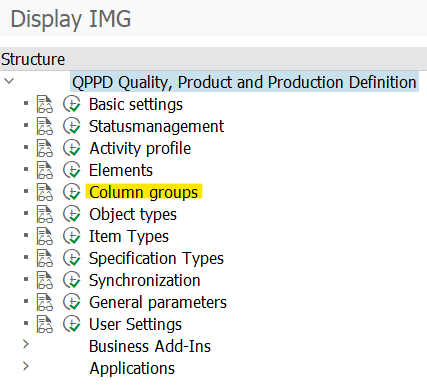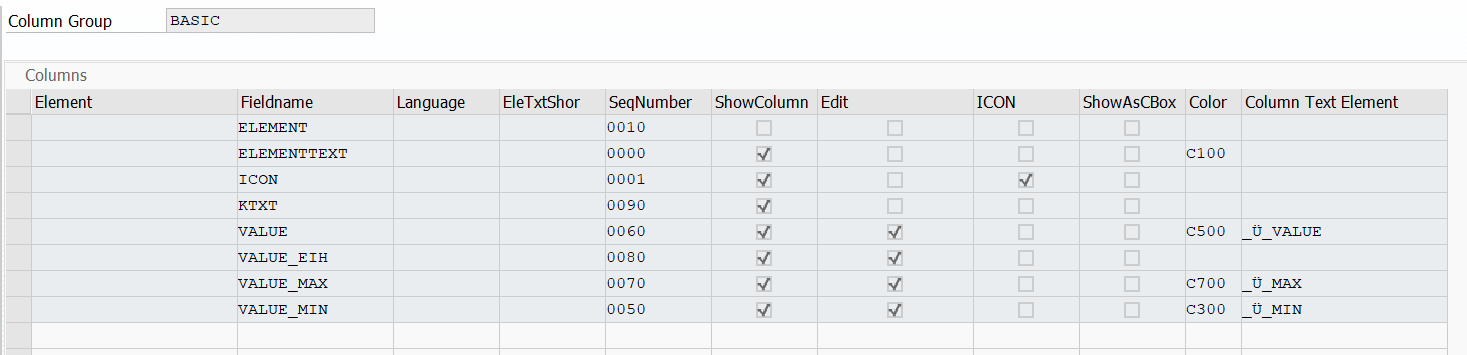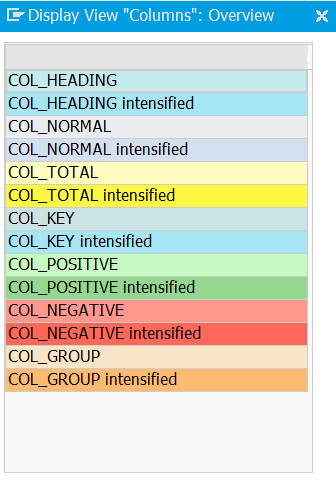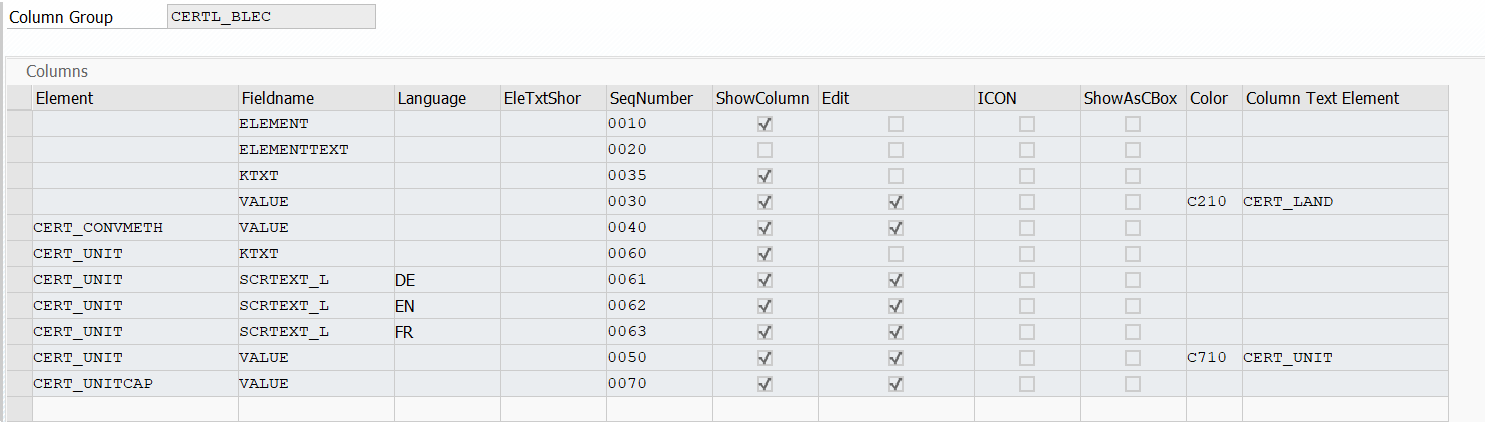Für Objekttypen mit tabellarischer Darstellung muss eine Spaltengruppe benutzt werden, um die Art und Weise der Darstellung zu definieren. Die Einstellungen zur Spaltengruppe sind über das Customizingmenü erreichbar:
Die Spaltengruppe definiert die Struktur des GRIDs und stellt damit den Feldkatalog dar, der die Spalten der Tabelle festlegt.
In der Spalte “Feldname” werden die Felder der Elemente eingetragen. In der Spalte “Reihenfolge” kann die Reihenfolge der Spalten festgelegt werden, ansonsten wird die lexikografische Reihenfolge verwendet. Die Spalte “Editierbar” legt fest, ob die Spalte grundsätzlich editierbar sein kann. Durch das Format des Elements oder eine Regel kann die Editierbarkeit einzelner Zellen gesteuert werden.
Die Einstellung “ICON” muss gesetzt werden, wenn der Wert zu einem ICON konvertiert werden soll.
In der Spaltengruppe gibt es auch die Möglichkeit eine andere Bezeichnung für die Spaltenüberschrift zu bekommen als im Element eingestellt ist indem in der Spalte “Spaltentext Element” ein Element eingetragen wird. Dann wird die Bezeichnung dieses Elements für die Spaltenüberschrift genommen.
Es sieht beispielsweise so aus:
Für jede Spalte kann eine Farbe gewählt werden. Es stehen die folgenden Farben zur Auswahl:
Die Wertefelder eines TME-Elements (VALUE, VALUE_MIN, VALUE_MAX, GENVALUEMIN+MAX, usw.) werden immer als CHECKBOX dargestellt genau dann wenn die Konvertierungsroutine des zugehörigen Elements BOOL ist. Das gilt für horizontale als auch für vertikale Elemente.
Darüber hinaus wird eine Zelle innerhalb als Spalte als CHECKBOX dargestellt, wenn diese Spalte in der Spaltengruppe als CHECKBOX markiert ist.
Sofern es sich um eine Darstellung mit vertikalen Elementen handelt, müssen die vertikalen Elemente ebenfalls in der Spaltengruppe angegeben werden. Darüber hinaus können sprachenabhängige Werte, beispielsweise in den Felder KTXT oder SCRTEXT_L, in einer anderen Sprache als der Anmeldesprache angezeigt werden indem im zugehörigen Feld Sprache in den Spaltengruppen das zweistellige Sprachenkürzel der gewünschten Sprache eingetragen wird. Das folgende Beispiel zeigt, dass die Werte des Feldes KTXT in der Anmeldesprache angezeigt werden sollen. Die Werte des Feldes SCRTEXT_L werden gleichzeitig in den Sprachen Deutsch, Englisch und Französisch dargestellt. Es sieht wie folgt aus: